
VPN La configuración puede ser compleja, especialmente para usuarios con menos experiencia. Puede implicar la instalación de varios archivos de certificado, así como la configuración del servidor. Cree un perfil de configuración y esto será tan fácil como descargar y tocar un archivo.
Esto puede ayudarlo a ahorrar algo de tiempo en el futuro, guiar a los miembros de la familia conectándose a su VPN o proporcionar una configuración VPN sencilla para empleados de organizaciones pequeñas sin un servidor de administración de dispositivos móviles.
Obtener Apple Configurator
Anteriormente, esto era posible utilizando una herramienta creada por Apple conocida como Utilidad de configuración de iPhone. Esto estaba disponible tanto para Windows como para Mac OS X. Sin embargo, a partir de iOS 8, la Utilidad de configuración de iPhone está obsoleta y ya no la proporciona Apple.
Esto todavía es posible con el Configurador de Apple utilidad, que puede obtener en la Mac App Store. Sin embargo, ya no existe una forma oficial de hacer esto en Windows. Potencialmente, podría buscar una copia antigua de la Utilidad de configuración de iPhone, pero ya no es compatible oficialmente; es mejor que lo haga con Apple Configurator en una Mac.
Cree un perfil con su configuración de VPN
Puede utilizar la utilidad Configurador de Apple para crear perfiles con una amplia variedad de configuraciones, pero aquí nos centramos en las VPN.
Para comenzar a crear un perfil, seleccione la sección Preparar. En Configuración, cambie el control deslizante Supervisión a "Activado". Verá que aparece una lista vacía de perfiles en la parte inferior de la ventana. Haga clic en el signo más y seleccione Crear nuevo perfil.

La configuración en la sección General le permite nombrar el perfil, ingresar un nombre para su organización, proporcionar una descripción de lo que hace el perfil y elegir un mensaje de consentimiento que aparece cuando los usuarios instalan el perfil.
Debe proporcionar un nombre para el perfil; asígnele un nombre como "Configuración de VPN" o "Configuración de VPN para [Organization]". Los otros campos aquí no son obligatorios.
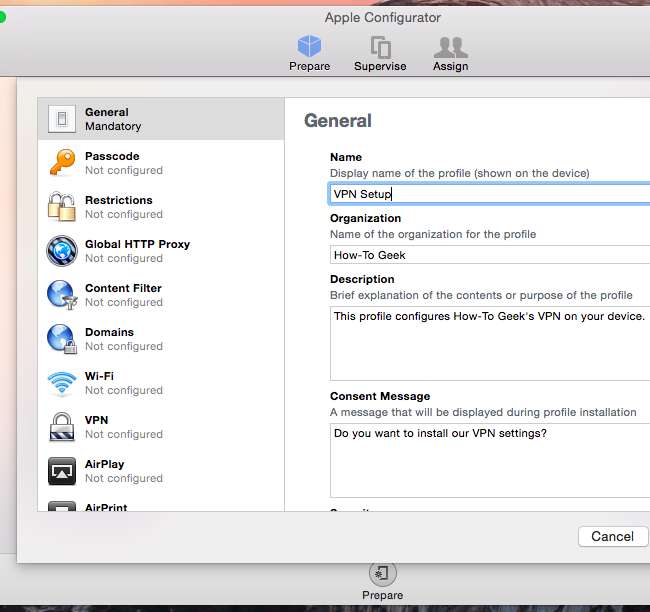
Hay muchas categorías diferentes de configuraciones que puede configurar aquí, y se aplicarán diferentes configuraciones en el iPhone o iPad.
Para la configuración de VPN, haga clic en VPN en la barra lateral. Haga clic en el botón Configurar y podrá configurar una VPN como lo haría en un dispositivo iOS, eligiendo el tipo de servidor VPN , nombre, dirección, cuenta, contraseña y otros métodos de autenticación.
Si los usuarios tienen diferentes nombres de usuario y contraseñas, puede dejar esos campos en blanco. A los usuarios se les pedirá su nombre de usuario y contraseña en su dispositivo después de que intenten conectarse a la VPN.
Si tiene varias VPN que le gustaría configurar para que los usuarios puedan elegir entre ellas en sus dispositivos, haga clic en el signo más para agregar configuraciones de servidor VPN adicionales al perfil.
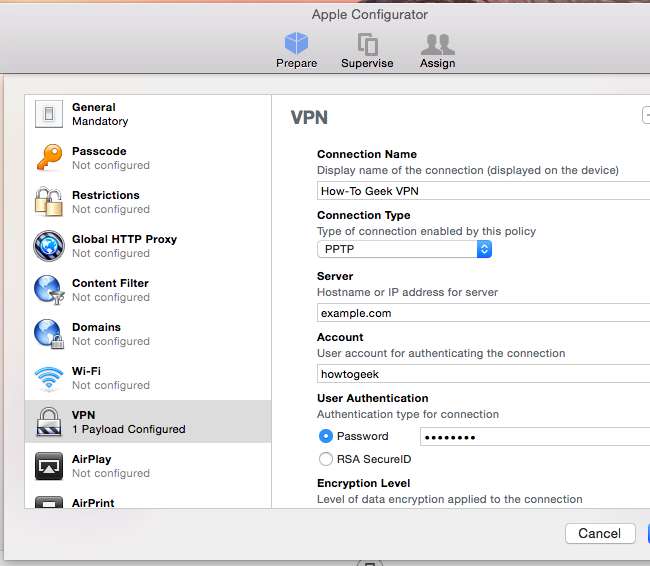
Si necesita incluir certificados para conectarse al servidor VPN, desplácese hacia abajo en el panel izquierdo, seleccione Certificados y proporcione un archivo de certificado. Haga clic en el botón más para agregar certificados adicionales, si necesita proporcionar más de uno.
Estos archivos de certificado se incluirán dentro del perfil, por lo que facilitan mucho la configuración de una VPN que necesite certificados; solo instale el archivo de perfil único.

Exportar el perfil
Haga clic en el botón Guardar y verá que su nuevo perfil aparece en el cuadro Perfiles. Puede conectar dispositivos a su Mac a través de un cable USB y usar esta herramienta para instalar el perfil en ellos. Sin embargo, esa no suele ser la opción más conveniente.
En su lugar, querrá hacer clic en el ícono Exportar debajo del cuadro Perfiles; ese es el ícono a la derecha del signo menos. Esto convertirá el perfil que creó en un archivo de perfil.

Ahora tiene un archivo de perfil con la extensión de archivo .mobileconfig. Instale este archivo en un iPhone o iPad para configurar automáticamente sus ajustes de VPN.
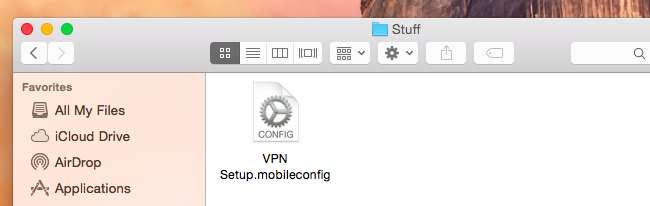
Instalar el perfil
Deberá hacer que el archivo esté disponible para sus dispositivos iOS. Si tiene un sitio web, puede alojarlo en su sitio web. Los usuarios de iPhone y iPad pueden visitar la página web, descargar el archivo .mobileconfig tocando un enlace e instalarlo.
Tenga en cuenta que, por supuesto, probablemente no desee alojar este archivo en un sitio web público.
También puede enviar el archivo .mobileconfig por correo electrónico a las personas que necesitan conectarse a la VPN. Pueden abrir la aplicación Correo y tocar el archivo .mobileconfig enviado como un archivo adjunto de correo electrónico para instalar el perfil en su dispositivo.
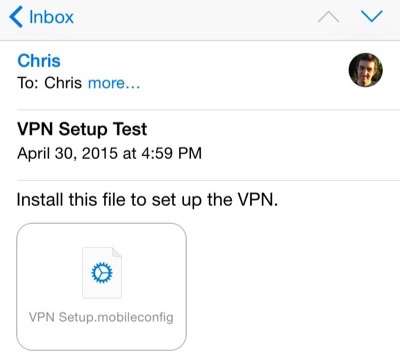
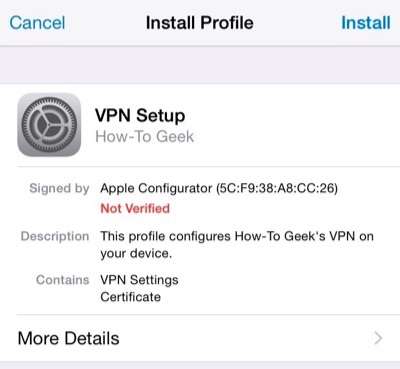
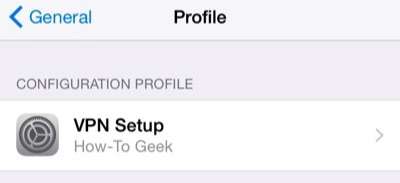
También puede utilizar este método para proporcionar otras configuraciones a sus dispositivos iOS. Todos se pueden agrupar en un solo archivo de perfil.
Credito de imagen: LWYang en Flickr






